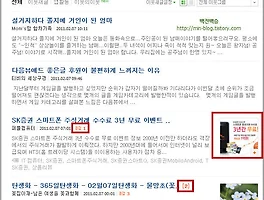반응형
티스토리 블로그의 RSS 주소
여러분이 블로그가 티스토리 블로그라면 RSS 주소는 간단합니다. 아래 그림처럼 여러분의 블로그 주소에 /RSS를 더 하면 여러분 블로그 즉 티스토리 블로그의 RSS 주소가 됩니다. 그러니 RSS 주소를 입력하라고 하면 고민할 필요없이 여러분의 티스토리 블로그 주소에 /rss를 더해서 입력하면 됩니다. 이것은 티스토리 블로그나 네이버 블로그에서 해당하는 것이지 다음 블로그 등은 해당하지 않습니다. 만약 자신이 티스토리 블로그나 네이버 블로그를 사용하신다면 아래와 같이 된다는 것을 반드시 알아 두시기 바랍니다.
RSS에 대해서 정확히 알아보기 위해서 위키백과에서 RSS를 어떻게 설명했는지 찾아 보았는데 아래와 같이 정의했더라고요. 제가 읽어 보건데 전문 용어는 글 하단에만 나와 그렇게 어렵지 않을 것 같습니다.
RSS는 뉴스나 블로그 사이트에서 주로 사용하는 콘텐츠 표현 방식이다. 웹 사이트 관리자는 RSS 형식으로 웹 사이트 내용을 보여 준다. 이 정보를 받는 사람은 다른 형식으로 이용할 수 있다.RSS 리더에는 웹기반형과 설치형이 있다. 웹기반형 리더는 간단한 계정등록으로 어디에서든 이용할 수 있다는 장점을 가지고 있다.
RSS가 등장하기 전에는 원하는 정보를 얻기 위해 해당 사이트를 직접 방문하여야 했으나, RSS 관련 프로그램(혹은 서비스)을 이용하여 자동 수집이 가능해졌기 때문에 사용자는 각각의 사이트 방문 없이 최신 정보들만 골라 한 자리에서 볼 수 있다.
또한 RSS는 팟캐스팅과 같은 미디어 배포의 용도로도 사용된다. RSS 2.0 의 〈enclosure〉태그 내에 MP3 나 MOV 등의 미디어 파일을 첨부하여 배포하면, 팟캐스팅 클라이언트를 이용해 파일을 내려 받아 감상할 수 있다. RSS 2.0은 공식적으로 완료된 것으로 선언되었으며, 하버드 대학교가 저작권을 보유하고 있다. - 출처 : 위키백과
그러면 지금부터 2차주소(개인도메인)를 사용하는 티스토리 블로그와 다음 블로그,네이버 블로그 등의 블로그의 RSS 주소로 티스토리 블로그의 링크에 추가하는 것에 대해서 알아 보겠습니다. RSS로 이웃관리하는 것이 아니라는 점입니다. 아마 이 글이 RSS 이웃관리로 알고 댓글에 RSS 이웃관리에 대해 적는 분들은 이 글을 끝까지 읽어 보지 않으신 분이실 것입니다.
티스토리 블로그가 2차주소(개인도메인) 사용해서 메뉴바가 없을 경우할 경우
다시한번 말하지만 RSS 주소를 입력해서 링크에 추가하는 것이 블로그 주소보다 편하다는 것을 설명하는 것이지 RSS로 이웃관리 그런 내용이 아닙니다. 왜 이것을 적었냐면 RSS로 이웃관리하는 글인줄 아시는 것 같아서요.
티스토리에서 기본적으로 제공하는 1차주소가 아닌 가비아(gabia) 등에서 산 2차주소(개인도메인)를 티스토리 블로그에 사용할 경우는 메뉴바가 없어 링크에 추가하기가 어렵습니다. 그러나 그 블로그의 RSS 주소만 알면 이웃추가가 간단합니다. 위에서 말했듯이 티스토리 블로그의 RSS 주소는 /rss를 더하면 된다고 말했습니다.
1. 블로그 관리에 들어간 후 링크 메뉴에서 링크 관리를 클릭한 후 링크 추가 버튼을 누르고 RSS 주소로 가져오기를 클릭하면 아래처럼 나옵니다. 저는 2차주소(개인도메인)을 사용하는 언알파님의 티스토리 블로그인 http://unalpha.com/ 을 링크(LINK)에 추가해 보겠습니다. 아래 그림의 1번에 블로그 주소를 넣은뒤 rss를 더하고 2번의 확인 버튼을 누르면 됩니다. 빠르게 하기 위해서는 확인 아래 추가 버튼을 누르면 되는데 그 블로그의 정보를 보기 위해서 확인을 누르는 것입니다.
2. 확인을 누르면 아래 그림의 노란색박스를 보시면 그 블로그 이름인 링크명과 블로그 주소인 주소가 나오고 추가 버튼을 누르면 여러분의 링크(이웃목록)에 추가됩니다. 이것으로 끝나는 것입니다. 직접입력하기로 한다면 블로그의 주소 등을 입력해야 되니 귀찮거든요.
여러분이 아셔야 할 점은 위에서 RSS 주소를 입력했다고 블로그 주소가 RSS 주소가 되어 구독하는 것이 아닙니다. 링크에 블로그 추가시 블로그의 RSS 주소를 입력하는 것이 블로그 주소를 입력하여 추가하는 것보다 편하다는 말입니다. 티스토리 블로그에서는 RSS 구독이라는 것이 없습니다.
다음 블로그를 링크에 추가
다음 블로그인 경우 RSS 주소가 어떻게 되는지 모르실 것 같습니다. 저도 모르는데 다음 블로그에 가시면 아래 그림처럼 RSS 버튼이 있어 그것을 클릭하면 그 다음 블로그의 RSS 주소가 복사되니 간단합니다.
그러면 다음 블로그를 운영하는 최정님의 블로그로 설명드리겠습니다. 여러분이 아시는 다음 블로그에 가신 후 아래 그림의 순서로 첫번째는 RSS 버튼을 클릭한 후 창이 나오면 두번째로 확인 버튼을 누르면 그 블로그의 RSS 주소가 복사된 것입니다.
다음에 하는 방법은 위와 동일합니다. 아래 그림에서 1번처럼 RSS 주소에 넣는 곳에 위에서 복사된 RSS 주소를 붙인 후 2번의 추가 버튼을 누르면 됩니다. 위 티스토리에서 하던 것 처럼 블로그 이름이나 주소를 보고 싶다면 확인을 쿠릭하셔도 됩니다. 클릭수을 계산하니 최소 다음 블로그는 5번의 클릭으로 되었네요.
RSS 주소로 링크에 추가하는 것이 길므로 링크 목록이 많아 지는데 저의 블로그처럼 링크 목록을 하는 것에 대한 설명은 http://min-blog.tistory.com/429 에서 했으니 참조바랍니다.
네이버 블로그를 이웃으로 추가
퍼플님의 네이버 블로그를 제 티스토리 블로그 LINK(링크) 목록에 추가해보겠는데 네이버 블로그의 RSS 주소로 티스토리 블로그의 RSS 주소와 같이 아래 그림처럼 네이버 블로그 주소에 /rss를 더하면 블로그의 RSS 주소가 됩니다. 링크에 추가하는 방식은 2차주소(개인도메인)을 사용하는 티스토리 블로그와 하는 방식이 동일합니다.
아래 그림처럼 네이버 블로그의 주소를 입력한 후 rss를 적어 확인 버튼을 누른 후 추가 버튼을 눌러 주면 됩니다. 이때 반드시 확인 버튼을 누르고 추가 버튼을 눌러 줍니다. 왜냐하면 바로 추가 버튼을 누르면 에러가 나오더라고요.
이글루스 블로그와 싸이월드 블로그를 링크추가
이글루스 블로그의 RSS 주소는 http://rss.egloos.com/blog/자신의 아이디가 되고 제가 제 싸이월드 블로그의 RSS 주소 복사는 특이한데 RSS 버튼을 누르면 아래와 같이 나오면 주소 복사하면 RSS 주소가 복사됩니다. 저는 크롬 9 정식버전으로 시험했습니다.
여러분이 알았으면 하는 것은 여러분의 블로그의 RSS 주소가 어떻게 되고 상대방의 RSS 주소가 어떻게 되느냐는 것입니다. 네이버 블로그와 티스토리 블로그의 RSS 주소는 블로그 주소에 /rss를 더하면 그 블로그의 RSS 주소가 된다는 것을 알 수 있어 링크(LINK)에 블로그를 어렵지 않게 추가할 수 있습니다. 주의할 것은 블로그 주소 마지막에 /가 있을 경우는 rss만 더하고 /없는 경우는 /rss를 더 합니다. 만약 주소에 //rss가 되면 잘못된 것입니다. 예로 http://min-blog.tistory.com/rss이지 http://min-blog.tistory.com//rss는 틀린 구문이니 //가 아니라 /입니다.
보험상품비교
'블로그' 카테고리의 다른 글
| 광고 가입과 노출만으로 수입을 기대하면 안돼요. (88) | 2011.02.23 |
|---|---|
| 추천버튼.동영상,위젯넣기를 간단히 해 보자 (47) | 2011.02.22 |
| 블로그 인쇄에서 남는 2가지 아쉬움 (47) | 2011.02.20 |
| 블로그마다 이웃추가 방법에 대해서 알아보아요 (47) | 2011.02.16 |
| 티스토리 이웃관리, 네이버에 비교하면 별로 (43) | 2011.02.12 |
| 설치만으로 애드센스 수입을 보호할 수 있을까? (89) | 2011.02.10 |
| 스킨수정시 저장하는 습관을 갖자 (45) | 2011.02.08 |
| 글자크기와 글자색으로 가독성을 높여보자 (49) | 2011.02.07 |